ਮੇਰੇ ਵਿੰਡੋਜ਼ ਪੀਸੀ ਤੋਂ ਆਡੀਓਜ਼ ਕਿਵੇਂ ਰਿਕਾਰਡ ਕਰੀਏ? - ਕਦਮ ਦਰ ਕਦਮ ਗਾਈਡ
ਕਈਆਂ ਨੂੰ ਇਹ ਕਿਸੇ ਸਮੇਂ ਜ਼ਰੂਰੀ ਲੱਗਦਾ ਹੈ ਆਡੀਓ ਜਾਂ ਵੌਇਸ ਕਲਿੱਪ ਰਿਕਾਰਡ ਕਰੋ ਤੁਹਾਡੇ ਵਿੰਡੋਜ਼ ਕੰਪਿਊਟਰ ਜਾਂ ਇਲੈਕਟ੍ਰਾਨਿਕ ਡਿਵਾਈਸ ਤੋਂ। ਇਹ ਇਸ ਨੂੰ ਤੇਜ਼ੀ ਨਾਲ ਕਰਨ ਲਈ, ਅਤੇ ਇਸ ਤਰ੍ਹਾਂ ਫੇਸਬੁੱਕ ਜਾਂ ਟਵਿੱਟਰ ਵਰਗੇ ਡਿਜੀਟਲ ਪਲੇਟਫਾਰਮਾਂ ਤੋਂ ਦੂਜਿਆਂ ਨਾਲ ਸੰਚਾਰ ਵਿੱਚ ਸਮਾਂ ਬਚਾਉਣ ਲਈ। ਜਿਵੇਂ ਕਿ ਐਪਲੀਕੇਸ਼ਨਾਂ ਵਿੱਚ ਇਹ ਆਮ ਹੋ ਗਿਆ ਹੈ ਵਟਸਐਪ ਅਤੇ ਟੈਲੀਗ੍ਰਾਮ।
ਇੱਕ ਕੰਪਿਊਟਰ ਜਾਂ ਟੈਬਲੈੱਟ ਲਈ ਕੁਝ ਮੁਫ਼ਤ ਐਪਲੀਕੇਸ਼ਨਾਂ ਨੂੰ ਡਾਊਨਲੋਡ ਕਰਨ ਦੀ ਲੋੜ ਹੁੰਦੀ ਹੈ, ਬਾਕੀਆਂ ਨੂੰ ਖਰੀਦਿਆ ਜਾਣਾ ਚਾਹੀਦਾ ਹੈ। ਇਸ ਤੋਂ ਇਲਾਵਾ, ਆਡੀਓ ਜਾਂ ਵੌਇਸ ਕਲਿੱਪਾਂ ਨੂੰ ਰਿਕਾਰਡ ਕਰਨ ਲਈ, ਤੁਹਾਨੂੰ ਇੱਕ ਇਨਪੁਟ ਡਿਵਾਈਸ ਨੂੰ ਇੰਸਟਾਲ ਜਾਂ ਕੌਂਫਿਗਰ ਕਰਨਾ ਚਾਹੀਦਾ ਹੈ, ਜਿਸ ਬਾਰੇ ਅਸੀਂ ਇਸ ਬਾਰੇ ਹੋਰ ਅੱਗੇ ਦੇਖਾਂਗੇ।

ਆਪਣੇ ਪੀਸੀ ਦੀ ਪ੍ਰੋਸੈਸਿੰਗ ਦੀ ਗਤੀ ਤੇਜ਼ ਕਰੋ [ਵਿੰਡੋਜ਼ 7, 8, 10, ਵਿਸਟਾ, ਐਕਸਪੀ]
ਆਪਣੇ ਵਿੰਡੋਜ਼ ਪੀਸੀ ਦੀ ਪ੍ਰੋਸੈਸਿੰਗ ਸਪੀਡ ਨੂੰ ਤੇਜ਼ ਕਰਨਾ ਸਿੱਖੋ।
ਅਗਲਾ ਲੇਖ ਤੁਹਾਨੂੰ ਦੱਸੇਗਾ, ਕੰਪਿਊਟਰ 'ਤੇ ਵੌਇਸ ਆਡੀਓਜ਼ ਨੂੰ ਰਿਕਾਰਡ ਕਰਨ ਲਈ ਕੀ ਲੋੜ ਹੈ, ਉਹਨਾਂ ਨੂੰ ਕਿਵੇਂ ਰਿਕਾਰਡ ਕੀਤਾ ਜਾਂਦਾ ਹੈ, ਇਸਨੂੰ ਵਿੰਡੋਜ਼ 10 ਵਿੱਚ ਕਿਵੇਂ ਕਰਨਾ ਹੈ। ਨਾਲ ਹੀ, ਤੁਸੀਂ ਵਿੰਡੋਜ਼ 10 ਵਿੱਚ ਇੱਕ ਆਡੀਓ ਨੂੰ ਕਿਵੇਂ ਸੰਪਾਦਿਤ ਕਰ ਸਕਦੇ ਹੋ, ਅਤੇ ਸੰਭਵ ਗਲਤੀਆਂ ਜੋ ਹੋ ਸਕਦੀਆਂ ਹਨ। ਇੱਕ ਆਡੀਓ ਰਿਕਾਰਡ ਅਤੇ ਸੰਪਾਦਿਤ ਕਰਨ ਦੇ ਸਮੇਂ।
ਪੀਸੀ 'ਤੇ ਵਧੀਆ ਵੌਇਸ ਆਡੀਓ ਰਿਕਾਰਡ ਕਰਨ ਲਈ ਕੀ ਲੱਗਦਾ ਹੈ?
ਆਪਣੇ ਕੰਪਿਊਟਰ ਤੋਂ ਆਡੀਓ ਜਾਂ ਵੌਇਸ ਕਲਿੱਪਾਂ ਨੂੰ ਰਿਕਾਰਡ ਕਰਨ ਲਈ ਤੁਹਾਨੂੰ ਹੇਠ ਲਿਖਿਆਂ ਦੀ ਲੋੜ ਹੈ:
- ਤੁਹਾਨੂੰ ਇਹ ਪਤਾ ਹੋਣਾ ਚਾਹੀਦਾ ਹੈ ਕਿ ਤੁਹਾਡੇ ਕੰਪਿਊਟਰ ਵਿੱਚ ਕਿਸ ਕਿਸਮ ਦਾ ਓਪਰੇਟਿੰਗ ਸਿਸਟਮ ਹੈ, ਕਿਉਂਕਿ ਇਹਨਾਂ ਮਾਮਲਿਆਂ ਵਿੱਚ ਇਹ ਲੋੜੀਂਦਾ ਹੈ ਵਿੰਡੋਜ਼ 8 ਤੋਂ ਵਿੰਡੋਜ਼ 10 ਇੰਸਟਾਲ ਹੈ। ਜਿਵੇਂ ਕਿ ਇਹ ਉਹਨਾਂ ਦੀਆਂ ਕਾਰਜਸ਼ੀਲ ਪ੍ਰਕਿਰਿਆਵਾਂ ਵਿੱਚ ਸਭ ਤੋਂ ਘੱਟ ਭਿੰਨਤਾਵਾਂ ਵਾਲੇ ਹਨ, ਅਤੇ ਇੱਥੋਂ ਤੱਕ ਕਿ ਇਹਨਾਂ ਵਿੱਚ ਇੱਕ ਵੌਇਸ ਅਤੇ ਆਡੀਓ ਰਿਕਾਰਡਰ ਹੈ।
- ਇਸ ਤੋਂ ਇਲਾਵਾ ਇਹ ਨਿਰਧਾਰਤ ਕਰੋ ਕਿ ਕੀ ਕੰਪਿਊਟਰ ਵਿੱਚ ਕਿਸੇ ਕਿਸਮ ਦਾ ਮਾਈਕ੍ਰੋਫ਼ੋਨ ਹੈ ਅੰਦਰੂਨੀ. ਕਿਉਂਕਿ ਜੇਕਰ ਤੁਹਾਡੇ ਕੋਲ ਇਹ ਨਹੀਂ ਹੈ, ਤਾਂ ਤੁਹਾਨੂੰ ਇਸਨੂੰ ਡਾਉਨਲੋਡ ਅਤੇ ਇੰਸਟਾਲੇਸ਼ਨ ਦੁਆਰਾ, ਇਸਨੂੰ ਅਨੁਕੂਲ ਬਣਾਉਣਾ ਪਵੇਗਾ।
ਵਿੰਡੋਜ਼ ਵਿੱਚ ਆਡੀਓਜ਼ ਕਿਵੇਂ ਰਿਕਾਰਡ ਕਰੀਏ?
ਤੁਹਾਨੂੰ ਪਤਾ ਹੋਣਾ ਚਾਹੀਦਾ ਹੈ ਕਿ ਆਡੀਓਜ਼ ਨੂੰ ਵਿੰਡੋਜ਼ ਵਿੱਚ ਰਿਕਾਰਡ ਕੀਤਾ ਜਾ ਸਕਦਾ ਹੈ, ਤੁਹਾਨੂੰ ਸਿਰਫ਼ ਇਹ ਕਰਨਾ ਪਵੇਗਾ:
- ਵਿੰਡੋਜ਼ 8 ਇੰਸਟਾਲ ਕਰੋ, ਤਰਜੀਹੀ ਤੌਰ 'ਤੇ ਵਿੰਡੋਜ਼ 10, ਇੱਕ USB ਮਾਈਕ੍ਰੋਫ਼ੋਨ ਰੱਖੋ, ਅਤੇ ਜੇਕਰ ਲੋੜ ਹੋਵੇ ਤਾਂ ਮਾਈਕ੍ਰੋਫ਼ੋਨ ਜਿਸ ਵਿੱਚ ਹੈੱਡਫ਼ੋਨ ਸ਼ਾਮਲ ਹਨ।
- 'ਸਰਚ ਬਾਰ' ਵਿੱਚ ਤੁਸੀਂ 'ਵੋਇਸ ਰਿਕਾਰਡਰ' ਟਾਈਪ ਕਰੋ, ਅਤੇ ਇੱਕ ਐਪਲੀਕੇਸ਼ਨ ਮਾਈਕ੍ਰੋਫੋਨ ਦੇ ਰੂਪ ਵਿੱਚ ਦਿਖਾਈ ਦੇਵੇਗੀ ਜੋ ਇਹ ਤੁਹਾਨੂੰ ਆਡੀਓਜ਼ ਰਿਕਾਰਡ ਕਰਨ ਦੀ ਸੇਵਾ ਕਰੇਗਾ ਇਕ ਸਧਾਰਣ inੰਗ ਨਾਲ.
- ਸਕਰੀਨ ਦੇ ਇੱਕ ਪਾਸੇ ਤੁਹਾਨੂੰ ਤੁਹਾਡੇ ਦੁਆਰਾ ਬਣਾਈਆਂ ਗਈਆਂ ਸਾਰੀਆਂ ਰਿਕਾਰਡਿੰਗਾਂ ਦਿਖਾਈ ਦੇਣਗੀਆਂ, ਜਿਸ ਨਾਲ ਤੁਸੀਂ ਚਾਹੋ ਤਾਂ ਉਹਨਾਂ ਨੂੰ ਸੰਪਾਦਿਤ ਕਰ ਸਕਦੇ ਹੋ।
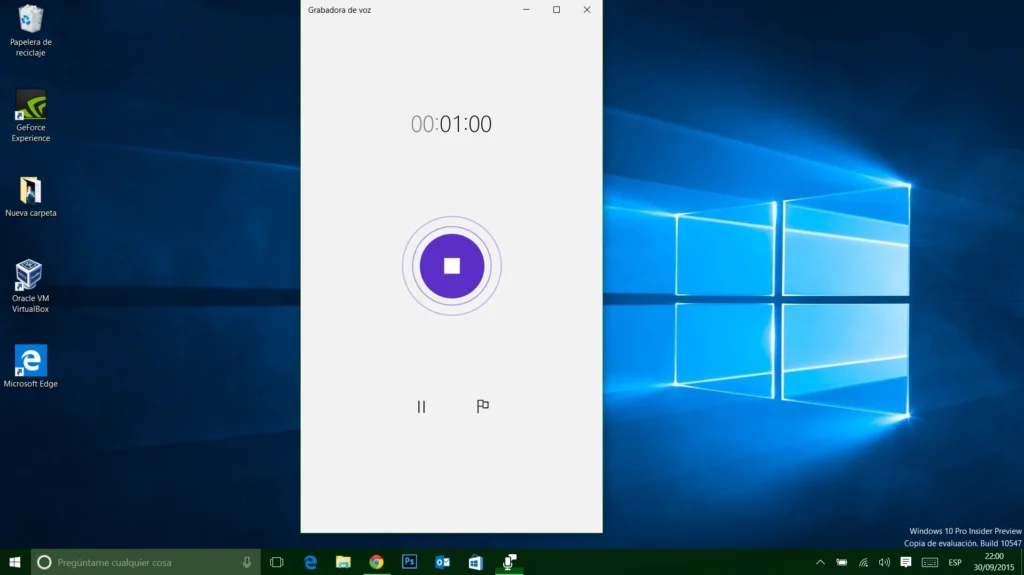
ਵਿੰਡੋਜ਼ 10 ਵਿੱਚ ਇਸਨੂੰ ਕਿਵੇਂ ਕਰਨਾ ਹੈ?
Windows 10 ਉਹ ਪੈਕੇਜ ਹੈ ਜੋ ਇਸ ਲੋੜ ਨੂੰ ਸਭ ਤੋਂ ਵਧੀਆ ਢੰਗ ਨਾਲ ਅਨੁਕੂਲ ਬਣਾਉਂਦਾ ਹੈ, ਕਿਉਂਕਿ ਇਸ ਵਿੱਚ ਆਡੀਓ ਰਿਕਾਰਡਿੰਗ ਕਰਨ ਲਈ ਐਪਲੀਕੇਸ਼ਨ ਸ਼ਾਮਲ ਹਨ, ਇਸਦੇ ਲਈ ਸਾਨੂੰ ਇਹ ਕਰਨਾ ਚਾਹੀਦਾ ਹੈ:
- USB ਮਾਈਕ੍ਰੋਫ਼ੋਨ ਕਨੈਕਟ ਹੋਣਾ ਚਾਹੀਦਾ ਹੈਜੇ ਤੁਹਾਡੇ ਕੋਲ ਪਹਿਲਾਂ ਹੀ ਇਹ ਹੈ, ਤਾਂ ਤੁਹਾਨੂੰ ਆਵਾਜ਼ ਦੇ ਪੱਧਰ ਦੀ ਜਾਂਚ ਕਰਨੀ ਚਾਹੀਦੀ ਹੈ ਅਤੇ ਸੁਆਦ ਜਾਂ ਤਰਜੀਹ ਦੇ ਅਨੁਸਾਰ ਢਾਲਣਾ ਚਾਹੀਦਾ ਹੈ।
- ਸਰਚ ਬਾਰ 'ਤੇ ਜਾਓ ਟਾਸਕਬਾਰ ਵਿੱਚ ਪਾਇਆ ਗਿਆ, 'ਵੋਇਸ ਰਿਕਾਰਡਰ' ਜਾਂ 'ਸਾਊਂਡ ਰਿਕਾਰਡਰ' ਲਿਖੋ ਅਤੇ ਅਸੀਂ ਕਲਿੱਕ ਕਰਦੇ ਹਾਂ। ਉੱਥੇ, ਸਾਡੇ ਕੋਲ ਇੱਕ ਸਧਾਰਨ ਐਪਲੀਕੇਸ਼ਨ ਹੋਵੇਗੀ ਜਿਸ ਨੂੰ ਏ ਇੱਕ ਨੀਲੇ ਚੱਕਰ ਨਾਲ ਘਿਰਿਆ ਮਾਈਕ੍ਰੋਫ਼ੋਨ ਜਾਂ ਇਸ ਨੂੰ ਅਸਫਲ ਕਰਨ ਲਈ, ਇੱਕ ਲਾਲ ਬਟਨ. ਅਸੀਂ ਇਸਦੀ ਵਰਤੋਂ ਰਿਕਾਰਡਿੰਗ ਪ੍ਰਤੀਕ ਜਾਂ ਲਾਲ ਬਟਨ 'ਤੇ ਦਬਾ ਕੇ ਸੰਬੰਧਿਤ ਵੌਇਸ ਰਿਕਾਰਡਿੰਗ ਕਰਨ ਲਈ ਕਰਾਂਗੇ, ਇਹ ਇਸ ਗੱਲ 'ਤੇ ਨਿਰਭਰ ਕਰਦਾ ਹੈ ਕਿ ਕੀ ਦਿਖਾਈ ਦਿੰਦਾ ਹੈ ਅਤੇ ਇਹ ਦੁਬਾਰਾ ਉਸੇ ਖੇਤਰ 'ਤੇ ਦਬਾਉਣ ਨਾਲ ਬੰਦ ਹੋ ਜਾਵੇਗਾ।
- ਇੱਕ ਵਾਰ ਆਵਾਜ਼ ਦੀ ਰਿਕਾਰਡਿੰਗ ਉਸੇ ਤਰ੍ਹਾਂ ਕੀਤੀ ਜਾਂਦੀ ਹੈ ਆਪਣੇ ਆਪ ਹੀ ਸਟੋਰ ਕੀਤਾ ਜਾਵੇਗਾ, ਤੁਸੀਂ ਉਹਨਾਂ ਨੂੰ ਸਕ੍ਰੀਨ ਦੇ ਸੱਜੇ ਪਾਸੇ ਦੇਖ ਸਕਦੇ ਹੋ, ਅਤੇ ਲੋੜ ਪੈਣ 'ਤੇ ਉਹਨਾਂ ਨੂੰ ਸੰਪਾਦਿਤ ਵੀ ਕਰ ਸਕਦੇ ਹੋ।
ਵਿੰਡੋਜ਼ 10 ਵਿੱਚ ਆਡੀਓਜ਼ ਨੂੰ ਕਿਵੇਂ ਸੰਪਾਦਿਤ ਕਰਨਾ ਹੈ?
ਜੇ ਇੱਕ ਵਾਰ ਵੌਇਸ ਰਿਕਾਰਡਿੰਗ ਕੀਤੀ ਜਾਂਦੀ ਹੈ, ਤਾਂ ਸਾਨੂੰ ਯਕੀਨ ਨਹੀਂ ਹੁੰਦਾ ਕਿ ਇਹ ਕਿਵੇਂ ਨਿਕਲਿਆ, ਸਾਡੇ ਕੋਲ ਹੈ ਸੰਪਾਦਨ ਵਿਕਲਪ ਸਭ ਕੁਝ ਅਸੀਂ ਕੀਤਾ ਹੈ, ਇਹ ਕਿਵੇਂ ਕਰਨਾ ਹੈ? ਇੱਥੇ ਅਸੀਂ ਹੇਠਾਂ ਦੇਖਾਂਗੇ ਕਿ ਇਹ ਕਿਵੇਂ ਕੀਤਾ ਜਾਂਦਾ ਹੈ:
- ਸਾਨੂੰ ਐਪਲੀਕੇਸ਼ਨ ਦੇ ਹੇਠਲੇ ਸੱਜੇ ਹਿੱਸੇ ਵਿੱਚ ਜਾਣਾ ਚਾਹੀਦਾ ਹੈ ਅਤੇ 'ਕਰੋਪ' 'ਤੇ ਕਲਿੱਕ ਕਰੋ, ਅਸੀਂ ਰਿਕਾਰਡਿੰਗ ਦੇ ਕਿਸੇ ਵੀ ਬਿੰਦੂ 'ਤੇ ਆਪਣੇ ਆਪ ਨੂੰ ਲੱਭ ਸਕਦੇ ਹਾਂ ਜਿਸ ਨੂੰ ਅਸੀਂ ਸੰਪਾਦਿਤ ਕਰਨਾ ਚਾਹੁੰਦੇ ਹਾਂ, ਜਾਂ ਤਾਂ ਇਸ ਦੇ ਸ਼ੁਰੂ ਜਾਂ ਅੰਤ ਵਿੱਚ। ਇਸ ਕਾਰਵਾਈ ਨੂੰ ਪੂਰਾ ਕਰਨ ਲਈ ਸਾਨੂੰ ਆਪਣੇ ਆਪ ਨੂੰ ਉਸ ਵਿਕਲਪ ਵਿੱਚ ਲੱਭਣਾ ਚਾਹੀਦਾ ਹੈ ਜੋ ਇੱਕ ਛੋਟੇ ਝੰਡੇ ਦੁਆਰਾ ਦਰਸਾਇਆ ਗਿਆ ਹੈ।
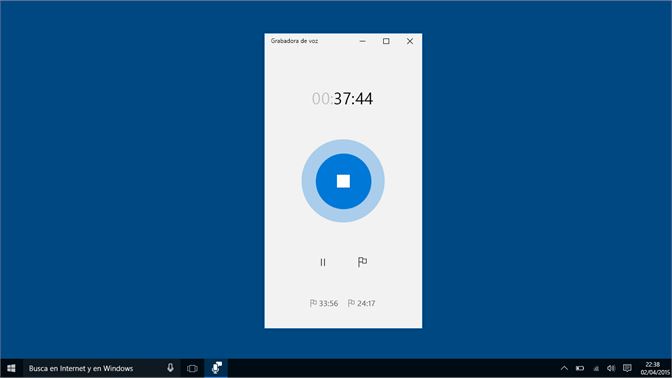
- ਅਸੀਂ 'ਸੇਵ' 'ਤੇ ਕਲਿੱਕ ਕਰਨ ਲਈ ਅੱਗੇ ਵਧਦੇ ਹਾਂ ਹੇਠਾਂ ਸੱਜੇ ਪਾਸੇ, ਅਤੇ 'ਸੇਵ ਏ ਕਾਪੀ' ਵਿਕਲਪ ਵਿੱਚ ਸੰਪਾਦਿਤ ਕੀਤੇ ਗਏ ਨੂੰ ਸੁਰੱਖਿਅਤ ਕਰਨ ਦਾ ਸੁਝਾਅ ਦਿੱਤਾ ਗਿਆ ਹੈ। ਇਹ ਪਹਿਲਾਂ ਦਰਜ ਕੀਤੀ ਗਈ ਰਿਕਾਰਡਿੰਗ ਨਾਲੋਂ ਛੋਟੀ ਰਿਕਾਰਡਿੰਗ ਹੋਵੇਗੀ, ਜਿਸ ਨਾਲ ਚੰਗੀ ਕੁਆਲਿਟੀ ਦੀ ਰਿਕਾਰਡਿੰਗ ਹੋ ਸਕੇਗੀ।
- ਨਾਲ ਹੀ, ਅਸੀਂ ਇਸ ਵਿਕਲਪ ਰਾਹੀਂ ਕਰ ਸਕਦੇ ਹਾਂ ਆਡੀਓਜ਼ ਜਾਂ ਵੌਇਸ ਕਲਿੱਪਾਂ ਨੂੰ ਸਾਂਝਾ ਕਰੋ ਸਕਾਈਪ ਜਾਂ ਈਮੇਲ ਰਾਹੀਂ, ਅਤੇ ਰਿਕਾਰਡਿੰਗ ਦੀ ਲੰਬਾਈ ਨੂੰ ਵੀ ਘਟਾਓ।

PKG ਫਾਈਲਾਂ ਕੀ ਹਨ, ਉਹਨਾਂ ਨੂੰ ਮੇਰੇ ਵਿੰਡੋਜ਼ ਪੀਸੀ ਤੇ ਕਿਵੇਂ ਖੋਲ੍ਹਣਾ ਹੈ?
ਜਾਣੋ ਕਿ PKG ਫਾਈਲਾਂ ਕੀ ਹਨ। ਤੁਸੀਂ ਉਹਨਾਂ ਨੂੰ ਆਪਣੇ ਵਿੰਡੋਜ਼ ਪੀਸੀ 'ਤੇ ਕਿਵੇਂ ਖੋਲ੍ਹ ਸਕਦੇ ਹੋ।
ਸੰਭਾਵਿਤ ਤਰੁੱਟੀਆਂ ਜੋ ਮੇਰੇ ਆਡੀਓ ਨੂੰ ਰਿਕਾਰਡ ਕਰਨ ਅਤੇ ਸੰਪਾਦਿਤ ਕਰਨ ਵੇਲੇ ਹੋ ਸਕਦੀਆਂ ਹਨ
ਵਿੰਡੋਜ਼ ਵਿੱਚ ਆਡੀਓਜ਼ ਨੂੰ ਸੰਪਾਦਿਤ ਕਰਨ ਅਤੇ ਰਿਕਾਰਡ ਕਰਨ ਦੇ ਸਮੇਂ, ਸਾਨੂੰ ਇਹ ਅਸੁਵਿਧਾ ਹੋ ਸਕਦੀ ਹੈ ਰਿਕਾਰਡਰ ਕੰਮ ਕਰਨਾ ਬੰਦ ਕਰ ਦਿੰਦਾ ਹੈਜੇਕਰ ਇਹ ਸਾਡੇ ਨਾਲ ਵਾਪਰਦਾ ਹੈ, ਤਾਂ ਸਾਨੂੰ ਹੇਠ ਲਿਖੇ ਕੰਮ ਕਰਨੇ ਚਾਹੀਦੇ ਹਨ:
- ਸਾਊਂਡ ਸੈਟਿੰਗਜ਼ 'ਤੇ ਜਾਓ ਅਤੇ ਦੇਖੋ ਕਿ ਕੀ ਮਾਈਕ੍ਰੋਫੋਨ ਐਕਟੀਵੇਟ ਹੈ, ਜੇਕਰ ਇਸਨੂੰ ਐਕਟੀਵੇਟ ਨਹੀਂ ਕੀਤਾ ਗਿਆ, ਤਾਂ ਇਹ ਸਮੱਸਿਆ ਹੋ ਸਕਦੀ ਹੈ।
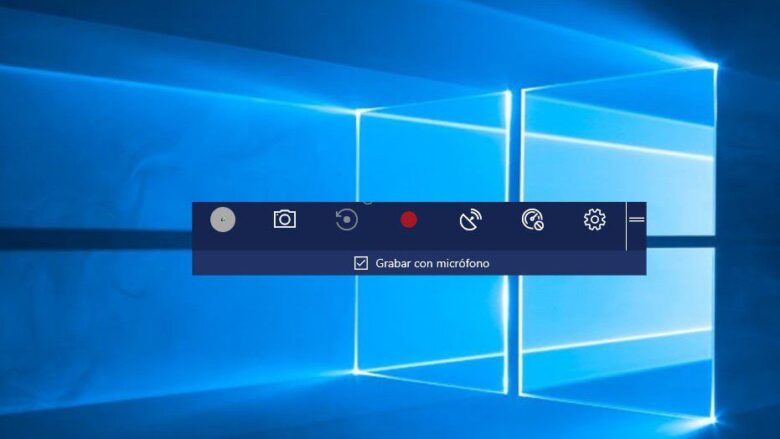
- ਆਡੀਓ ਡਰਾਈਵਰ ਅੱਪਡੇਟ ਕਰੋ ਉਪਲਬਧ ਹੈ, ਅਤੇ ਜਾਂਚ ਕਰੋ ਕਿ ਆਡੀਓ ਡਿਵਾਈਸ ਕੁਨੈਕਸ਼ਨ ਸਹੀ ਹਨ।
- 'ਫਾਇਰਵਾਲ' ਤੋਂ ਵੌਇਸ ਰਿਕਾਰਡਰ ਨੂੰ ਸਰਗਰਮ ਕਰੋ, ਅਤੇ ਆਡੀਓ ਟ੍ਰਬਲਸ਼ੂਟਰ ਦਾਖਲ ਕਰੋ, ਜਿੱਥੇ ਅਸੀਂ ਉਹਨਾਂ ਕਦਮਾਂ ਦੀ ਪਾਲਣਾ ਕਰ ਸਕਦੇ ਹਾਂ ਜੋ ਇੱਕ ਸਧਾਰਨ ਤਰੀਕੇ ਨਾਲ ਪੇਸ਼ ਕੀਤੇ ਗਏ ਹਨ। ਅੰਤ ਵਿੱਚ, ਪੇਸ਼ ਕੀਤੀ ਗਈ ਗਲਤੀ ਦੇ ਸਾਰੇ ਸੰਭਵ ਕਾਰਨਾਂ ਨੂੰ ਖਤਮ ਕਰਨ ਲਈ, ਕੰਪਿਊਟਰ ਨੂੰ ਮੁੜ ਚਾਲੂ ਕਰੋ।
ਇਨ੍ਹਾਂ ਸਾਰੇ ਕਦਮਾਂ ਦੀ ਬਹੁਤ ਧਿਆਨ ਨਾਲ ਪਾਲਣਾ ਕਰਕੇ ਅਸੀਂ ਭਰੋਸਾ ਕਰ ਸਕਦੇ ਹਾਂ ਇੱਕ ਆਸਾਨ ਅਤੇ ਸਧਾਰਨ ਵੌਇਸ ਰਿਕਾਰਡਰ ਵਰਤਣ ਲਈ, ਪਹੁੰਚ ਤੋਂ ਬਾਹਰ, ਮਹਿੰਗੇ ਵੌਇਸ ਰਿਕਾਰਡਰ ਨੂੰ ਡਾਊਨਲੋਡ ਅਤੇ ਸਥਾਪਿਤ ਕਰਨ ਦੀ ਕੋਈ ਲੋੜ ਨਹੀਂ।